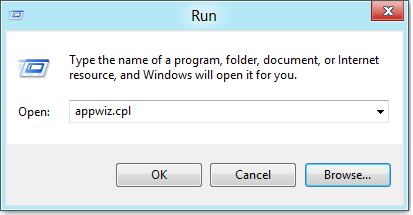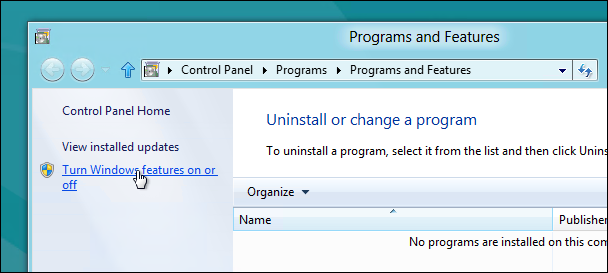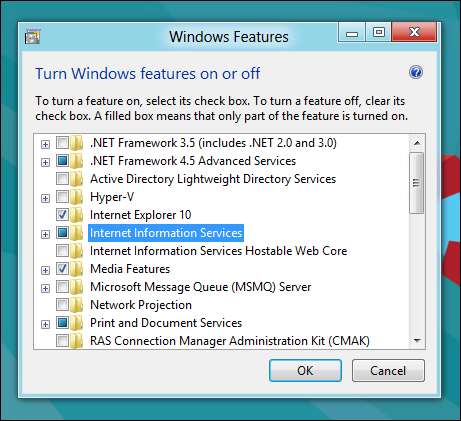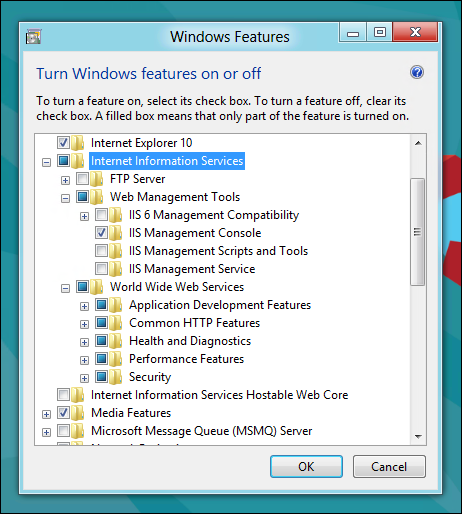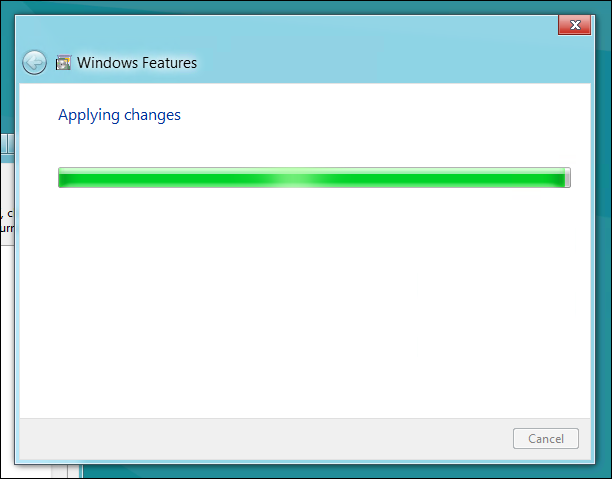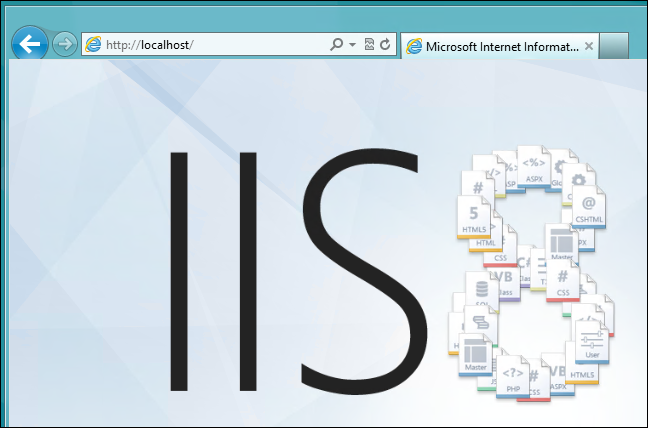Windows juhend: Kuidas seadistada Internet Information Services (IIS): Difference between revisions
No edit summary |
|||
| Line 51: | Line 51: | ||
[[File:Image427.png]] | [[File:Image427.png]] | ||
==Kasutatud kirjandus== | |||
http://weblogs.asp.net/owscott/archive/2012/03/01/what-s-new-in-iis-8.aspx | |||
Revision as of 19:58, 25 September 2012
Internet Information Services (IIS) 09.09.2012
Internet Information Services
IIS on serverite grupp, mis pakuvad erinevaid veebiteenuseid. Toetab HTTP, HTTPS, FTP, POP3, SMTP, NNTP protokolle.
IIS turvalisus
IIS veebiserver annab mitmeid võimalusi piirata juurdepääsu veebilehtedele ja veebirakendustele. IIS WWW teenus erineb teistest veebiserveritest põhiliselt sellega, et turvaelemendid on integreeritud Windowsiga, kus ta töötab. Näiteks, et saada ligipääsu kaitstud ressursile, kasutaja peab sisestama kasutajanime ja parooli, mis on olemas Windowsi masinas, kus on paigaldatud IIS või Active Directory'is kui masin kuulub domeeni.
IIS8
Aastal 2012 tuli välja versioon 8.0
- Real CPU Throttling
- SSL Scalability
- SNI / SSL Host Header Support
- SSL Manageability - Central Certificate Store (CCS)
- Dynamic IP Restrictions
- FTP Logon Restriction
- Application Initialization Module
- Configuration Scale
- Web Sockets
Kuidas installida IIS8 Windows 8'le
Vaikimisi IIS pole Windowsis sisse lülitatud, selle kasutamiseks tuleb see sisse lülitada.
Vajutage Windowsi nupp + R, seejärel sisestage appwiz.cpl ning vajutage enter.
See käsk avab Program and Features menüü Control Panel'is, vasakus ekraani servas tuleb vajutada “Turn Windows features on or off” lingile.
Järmiseks tuleb ära märkida Internet Information Services check box'i.
Kui ainult veebiserveri rakendusest jääb väheks, näiteks arenduseks on vajadus ka muudes lisades. Lisa komponentide sisse lülitamiseks vajuta + märki ja märgi ära vajalikud teenused.
Kui valikud on tehtud vajuta OK nuppule.
Kui muudatused on tehtud ava veebilehitseja ja siseta aadessiks http://localhost/
Kasutatud kirjandus
http://weblogs.asp.net/owscott/archive/2012/03/01/what-s-new-in-iis-8.aspx